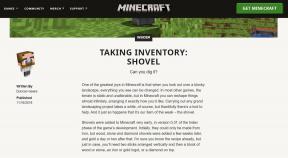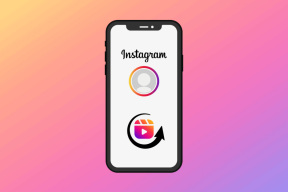6 วิธีในการแก้ไข "ตกลง Google" ไม่ทำงาน
เบ็ดเตล็ด / / November 28, 2021
จะเกิดอะไรขึ้นเมื่อ Google Voice Assistant ของคุณไม่ทำงาน อาจเป็นไปได้ว่า "Ok Google" ของคุณไม่โอเค ฉันรู้ว่ามันค่อนข้างน่าอายเมื่อคุณตะโกนว่า "ตกลง Google" เหนือเสียงของคุณและมันไม่ตอบสนอง “ตกลง Google” เป็นคุณสมบัติที่มีประโยชน์มาก คุณสามารถตรวจสอบสภาพอากาศ รับข้อมูลสรุปรายวัน และค้นหาสูตรอาหารใหม่ๆ ฯลฯ ได้อย่างง่ายดาย เช่นนั้นโดยใช้เสียงของคุณ แต่อาจเป็นปัญหาได้เมื่อใช้งานไม่ได้ นั่นคือสิ่งที่เราอยู่ที่นี่!
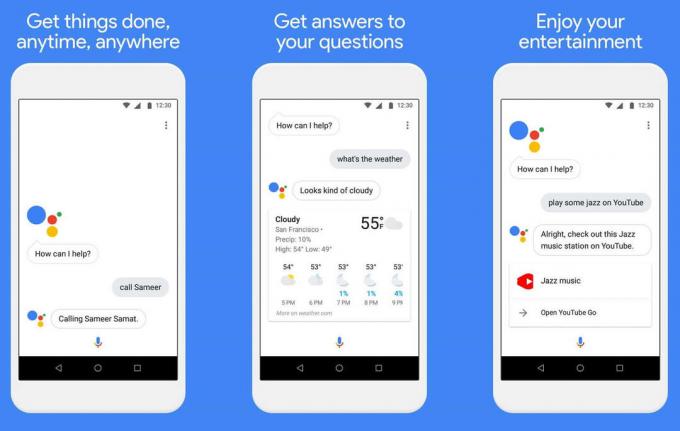
“Ok Google” มักจะหยุดตอบสนองหากการตั้งค่าของคุณผิดพลาดหรือหากคุณไม่ได้เปิด Google Assistant บางครั้ง Google ไม่รู้จักเสียงของคุณ แต่โชคดีสำหรับคุณ ไม่จำเป็นต้องมีทักษะทางเทคนิคพิเศษในการแก้ไขปัญหานี้ เราได้จดบันทึกวิธีแก้ไข “Ok Google” ไว้หลายวิธี
สารบัญ
- 6 วิธีในการแก้ไข “Ok Google” ไม่ทำงาน?
- วิธีที่ 1: ตรวจสอบให้แน่ใจว่าได้เปิดใช้งานคำสั่ง OK Google
- วิธีที่ 2: ฝึก OK Google Voice Model อีกครั้ง
- วิธีที่ 3: ล้างแคชสำหรับแอป Google
- วิธีที่ 4: ทำการตรวจสอบไมค์
- วิธีที่ 5: ติดตั้ง Google App ใหม่
- วิธีที่ 6: ตรวจสอบการตั้งค่าภาษา
- การแก้ไขเบ็ดเตล็ด:
- การเชื่อมต่ออินเทอร์เน็ตที่ดี
- ปิดการใช้งานผู้ช่วยเสียงอื่น ๆ
- อัปเดตแอป Google
- รีบูตอุปกรณ์ของคุณ
- ปิดโหมดประหยัดแบตเตอรี่และโหมดแบตเตอรี่แบบปรับอัตโนมัติ
6 วิธีในการแก้ไข “Ok Google” ไม่ทำงาน?
ทำตามขั้นตอนเหล่านี้เพื่อออกจากปัญหานี้
วิธีที่ 1: ตรวจสอบให้แน่ใจว่าได้เปิดใช้งานคำสั่ง OK Google
หากการตั้งค่าผิดพลาด อาจเป็นปัญหาเล็กน้อย ทางออกแรกและสำคัญที่สุดคือต้องแน่ใจว่าคำสั่ง OK Google ของคุณเปิดอยู่
โดยทำตามขั้นตอนเหล่านี้เพื่อเปิดใช้งานคำสั่ง “OK Google”:
1. กด. ค้างไว้ บ้าน ปุ่ม.

2. คลิกที่ ไอคอนเข็มทิศ ที่มุมขวาล่างสุด
3. ตอนนี้คลิกที่ของคุณ รูปโปรไฟล์หรือชื่อย่อ ที่ด้านบนขวา
4. แตะที่ การตั้งค่าจากนั้นเลือก ผู้ช่วย.
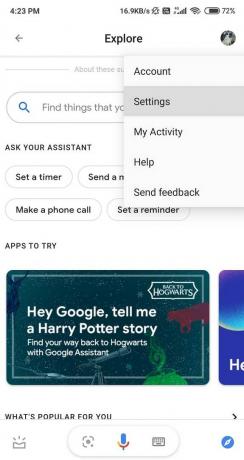
5. เลื่อนลงมาและคุณจะพบ อุปกรณ์ช่วย ส่วน จากนั้นไปที่อุปกรณ์ของคุณ
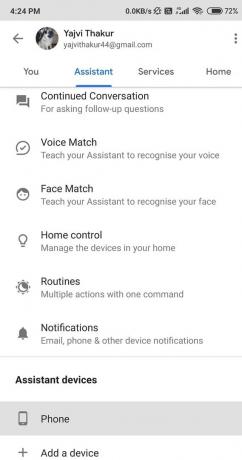
6. หากแอป Google ของคุณเป็นเวอร์ชัน 7.1 หรือต่ำกว่า เปิดใช้งานตัวเลือกพูดว่า "ตกลง Google" ได้ตลอดเวลา
7. หา Google Assistant และ เปิดใช้งานการสลับข้างๆ

8. นำทาง จับคู่เสียง ส่วนและเปิด เข้าถึงด้วย Voice Match โหมด.
หากอุปกรณ์ Android ของคุณไม่รองรับ Google Assistant ให้ทำตามขั้นตอนเหล่านี้เพื่อเปิด OK Google:
1. ไปที่ แอพ Google.

2. คลิกที่ มากกว่า ตัวเลือกที่ด้านล่างขวาของหน้าจอ

3. ตอนนี้แตะที่ การตั้งค่า แล้วไปที่ เสียง ตัวเลือก.

4. นำทาง จับคู่เสียง บนจอแสดงผลแล้วเปิดสวิตช์ เข้าถึงด้วย Voice Match โหมด.

สิ่งนี้จะช่วยคุณอย่างแน่นอนใน แก้ไขปัญหาตกลง Google ไม่ทำงาน
วิธีที่ 2: ฝึก OK Google Voice Model อีกครั้ง
บางครั้งผู้ช่วยเสียงอาจมีปัญหาในการจดจำเสียงของคุณ ในกรณีนั้น คุณจะต้องฝึกรูปแบบเสียงใหม่ ในทำนองเดียวกัน Google Assistant ยังต้องการการฝึกเสียงใหม่เพื่อปรับปรุงการตอบสนองต่อเสียงของคุณ
ทำตามคำแนะนำเหล่านี้เพื่อเรียนรู้วิธีฝึกรูปแบบเสียงของคุณอีกครั้งสำหรับ Google Assistant:
1. กด. ค้างไว้ บ้าน ปุ่ม.
2. ตอนนี้เลือก ไอคอนเข็มทิศ ที่มุมขวาล่างสุด
3. คลิกที่ .ของคุณ รูปโปรไฟล์หรือชื่อย่อ บนจอแสดงผล
หากแอป Google ของคุณเป็นเวอร์ชัน 7.1 หรือต่ำกว่า:
1. คลิกที่ “ตกลง Google” ปุ่มแล้วเลือก ลบรูปแบบเสียง กด ตกลง.

2. ตอนนี้ เปิด พูดว่า "Ok Google" เมื่อใดก็ได้.
ในการบันทึกเสียงของคุณ ให้ทำตามขั้นตอนเหล่านี้:
1. ไปที่ การตั้งค่า ตัวเลือกแล้วคลิกที่ ผู้ช่วย.
2. เลือก จับคู่เสียง.
3. คลิกที่ สอน Assistant ด้วยเสียงของคุณอีกครั้ง ตัวเลือกแล้วกด ฝึกซ้ำ เพื่อยืนยัน

วิธีฝึกรูปแบบเสียงของคุณอีกครั้งหากอุปกรณ์ Android ของคุณไม่รองรับ Google Assistant:
1. ไปถึง Google แอป.

2. ตอนนี้ให้กดที่ ปุ่มเพิ่มเติม ที่ด้านล่างขวาของหน้าจอ

3. แตะ การตั้งค่า แล้วคลิกที่ เสียง.

4. แตะที่ จับคู่เสียง.

5. เลือก ลบรูปแบบเสียง, จากนั้นกด ตกลง เพื่อยืนยัน

6. สุดท้าย เปิดสวิตช์ เข้าถึงด้วย Voice Match ตัวเลือก.
วิธีที่ 3: ล้างแคชสำหรับแอป Google
การล้างแคชและข้อมูลสามารถยกเลิกการโหลดอุปกรณ์ของคุณจากข้อมูลที่ไม่จำเป็นและไม่ต้องการ วิธีนี้ไม่เพียงแต่จะทำให้ Google Voice Assistant ทำงานได้ แต่ยังช่วยปรับปรุงประสิทธิภาพของโทรศัพท์ของคุณอีกด้วย แอปการตั้งค่าอาจแตกต่างกันไปตามอุปกรณ์ แต่ขั้นตอนในการแก้ไขปัญหานี้ยังคงเหมือนเดิม
ทำตามคำแนะนำด้านล่างเพื่อล้างแคชและข้อมูลของ Google App:
1. ไปที่ การตั้งค่า แอพและค้นหา แอพ


2. นำทาง จัดการแอพ แล้วค้นหา Google App. เลือกเลย

3. ตอนนี้คลิกที่ พื้นที่จัดเก็บ ตัวเลือก.

4. แตะที่ ล้างแคช ตัวเลือก.
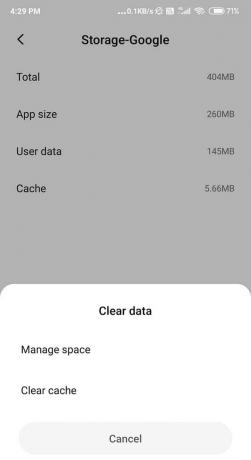
คุณได้ล้างแคชของบริการ Google บนอุปกรณ์ของคุณเรียบร้อยแล้ว
วิธีที่ 4: ทำการตรวจสอบไมค์
ตกลง Google ส่วนใหญ่ขึ้นอยู่กับไมโครโฟนของอุปกรณ์ของคุณ ดังนั้นควรตรวจสอบว่าไมโครโฟนทำงานได้ดีหรือไม่ มักจะ, ไมค์เสียอาจเป็นสาเหตุเดียว เบื้องหลัง 'ตกลง Google' คำสั่งไม่ทำงานบนอุปกรณ์ Android ของคุณ

หากต้องการตรวจสอบไมโครโฟน ให้ไปที่แอปบันทึกเริ่มต้นของโทรศัพท์หรือแอปของบริษัทอื่นแล้วบันทึกเสียงของคุณ ตรวจสอบว่าการบันทึกเป็นไปตามที่ควรจะเป็นหรืออย่างอื่น ให้ซ่อมไมโครโฟนของอุปกรณ์
วิธีที่ 5: ติดตั้ง Google App ใหม่
การลบแอพออกจากอุปกรณ์ของคุณแล้วดาวน์โหลดอีกครั้งสามารถทำงานสิ่งมหัศจรรย์สำหรับแอพได้ หากการล้างแคชและข้อมูลไม่ได้ผล คุณอาจลองติดตั้ง Google App ใหม่อีกครั้ง กระบวนการถอนการติดตั้งนั้นค่อนข้างง่าย เนื่องจากไม่มีขั้นตอนที่ซับซ้อนใดๆ
คุณสามารถทำได้ง่ายๆ เพียงทำตามขั้นตอนง่าย ๆ เหล่านี้:
1. ไปที่ Google Play Store แล้วมองหา Google App.

2. กด 'ถอนการติดตั้ง' ตัวเลือก.
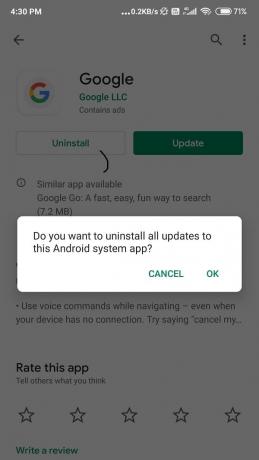
3. เมื่อเสร็จแล้ว รีบูต อุปกรณ์ของคุณ
4. ตอนนี้ไปที่ Google Play Store อีกครั้งและมองหา Google App.
5. ติดตั้ง บนอุปกรณ์ของคุณ คุณทำเสร็จแล้วที่นี่
ยังอ่าน:วิธีปิด Google Assistant บนอุปกรณ์ Android
วิธีที่ 6: ตรวจสอบการตั้งค่าภาษา
ในบางครั้ง เมื่อคุณเลือกการตั้งค่าภาษาที่ไม่ถูกต้อง คำสั่ง "ตกลง Google" จะไม่ตอบสนอง ตรวจสอบให้แน่ใจว่าสิ่งนี้จะไม่เกิดขึ้น
หากต้องการตรวจสอบให้ทำตามขั้นตอนเหล่านี้:
1. เปิดแอป Google แล้วเลือก มากกว่า ตัวเลือก.
2. ตอนนี้ไปที่การตั้งค่าและนำทาง เสียง.

3. แตะที่ ภาษา และเลือกภาษาที่เหมาะสมสำหรับภูมิภาคของคุณ
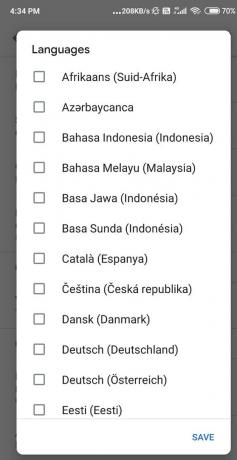
ฉันหวังว่าขั้นตอนจะเป็นประโยชน์และคุณสามารถแก้ไขปัญหา "Ok Google" ไม่ทำงานได้ แต่ถ้าคุณยังติดขัดอยู่ ก็มีวิธีแก้ไขอื่นๆ สองสามอย่างที่คุณควรลองก่อนที่จะให้ความหวังในการแก้ไขปัญหานี้
การแก้ไขเบ็ดเตล็ด:
การเชื่อมต่ออินเทอร์เน็ตที่ดี
คุณต้องมีการเชื่อมต่ออินเทอร์เน็ตที่ดีจึงจะสามารถใช้ Google Voice Assistant ได้ ตรวจสอบให้แน่ใจว่าคุณมีเครือข่ายมือถือที่ดีหรือการเชื่อมต่อ Wi-Fi เพื่อให้ใช้งานได้
ปิดการใช้งานผู้ช่วยเสียงอื่น ๆ
หากคุณเป็นผู้ใช้ Samsung ตรวจสอบให้แน่ใจว่าคุณ ปิดการใช้งาน Bixbyมิฉะนั้น อาจสร้างปัญหาให้กับคำสั่ง “OK Google” ของคุณ หรือหากคุณใช้ผู้ช่วยเสียงอื่นๆ เช่น Alexa หรือ Cortana คุณอาจต้องการปิดใช้งานหรือลบออก
อัปเดตแอป Google
ใช้ Google App เวอร์ชันล่าสุด เนื่องจากอาจแก้ไขข้อผิดพลาดที่เป็นปัญหาได้ สิ่งที่คุณต้องทำคือ:
1. ไปที่ ร้านขายของเล่น และหา Google App
2. เลือก อัปเดต ตัวเลือกและรอการอัปเดตเพื่อดาวน์โหลดและติดตั้ง

3. ตอนนี้ ลองใช้แอพอีกครั้ง
รับรองว่ามี ได้รับอนุญาตทั้งหมด สำหรับแอป Google วิธีตรวจสอบว่าแอปได้รับอนุญาตอย่างถูกต้อง:
1. ไปที่ การตั้งค่า ตัวเลือกและค้นหา แอพ
2. นำทาง แอพ Google ในรายการแบบเลื่อนลงและสลับบน สิทธิ์
รีบูตอุปกรณ์ของคุณ
บ่อยครั้ง การรีสตาร์ทอุปกรณ์ Android จะช่วยแก้ปัญหาได้ทุกอย่าง ให้โอกาสรีบูตมือถือของคุณ บางที Google Voice Assistant อาจเริ่มทำงาน
1. กด. ค้างไว้ ปุ่มเปิดปิด.
2. นำทาง รีบูต/ รีสตาร์ท ปุ่มบนหน้าจอและเลือก

ปิดโหมดประหยัดแบตเตอรี่และโหมดแบตเตอรี่แบบปรับอัตโนมัติ
มีโอกาสสูงที่คำสั่ง "ตกลง Google" ของคุณจะสร้างปัญหาเนื่องจากโหมดประหยัดแบตเตอรี่และโหมดแบตเตอรี่แบบปรับอัตโนมัติหากเปิดอยู่ โหมดประหยัดแบตเตอรี่ช่วยลดปริมาณการใช้แบตเตอรี่และอาจทำให้การเชื่อมต่ออินเทอร์เน็ตของคุณช้าลง ตรวจสอบให้แน่ใจว่าปิดอยู่ก่อนที่คุณจะใช้ OK Google
1. ไปที่แอพการตั้งค่าและค้นหา แบตเตอรี่ ตัวเลือก. เลือกเลย
2. เลือก แบตเตอรี่แบบปรับได้และสลับ ใช้แบตเตอรี่แบบปรับอัตโนมัติ ปิดตัวเลือก
หรือ
3. คลิกที่ โหมดประหยัดแบตเตอรี่ แล้วก็ ปิดสวิตซ์.

หวังว่า Google Voice Assistant ของคุณจะทำงานได้ตามปกติ
ที่แนะนำ: แก้ไข ขออภัย บริการ Google Play หยุดทำงานผิดพลาด
เห็นได้ชัดว่า "Ok Google" เป็นหนึ่งในคุณลักษณะที่ดีที่สุดของ Google App และอาจทำให้ท้อแท้ได้เมื่อหยุดทำงานหรือไม่ตอบสนอง หวังว่าเราจะแก้ไขปัญหาของคุณได้สำเร็จ แจ้งให้เราทราบว่าคุณชอบอะไรมากที่สุดเกี่ยวกับคุณลักษณะนี้ เราสามารถช่วยคุณเกี่ยวกับการแฮ็กเหล่านี้ได้หรือไม่? อันไหนที่คุณชอบ?